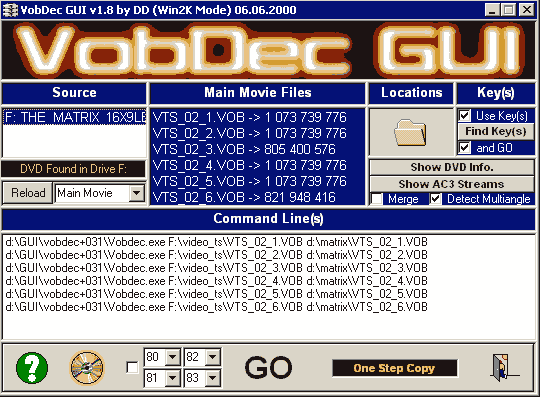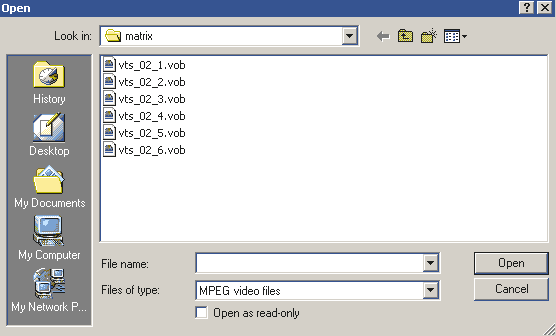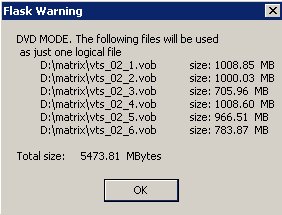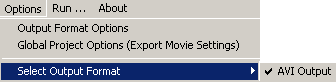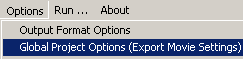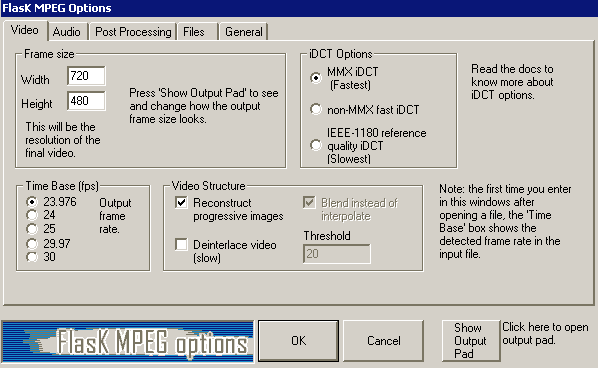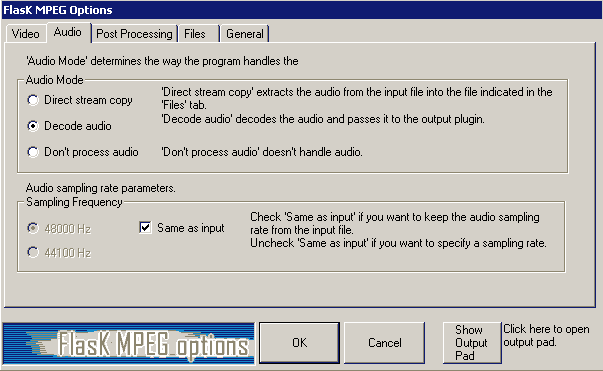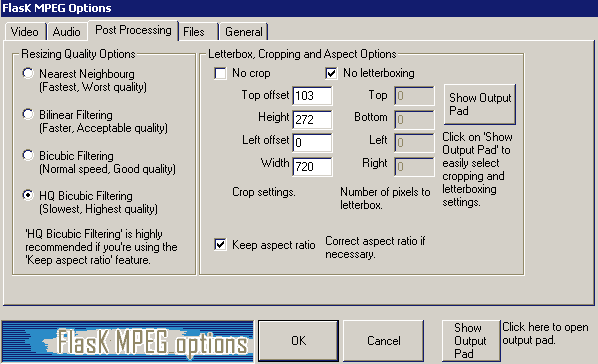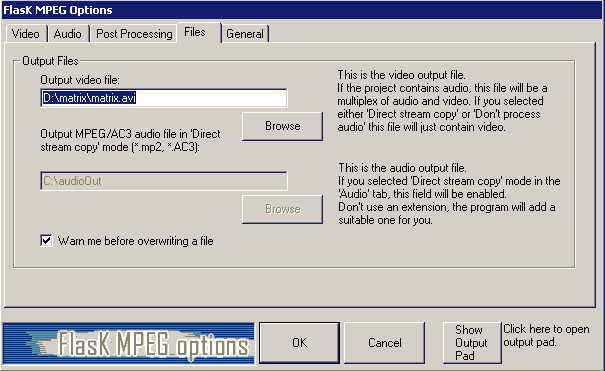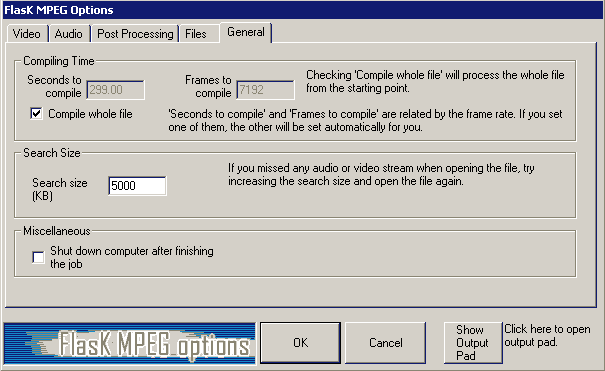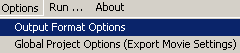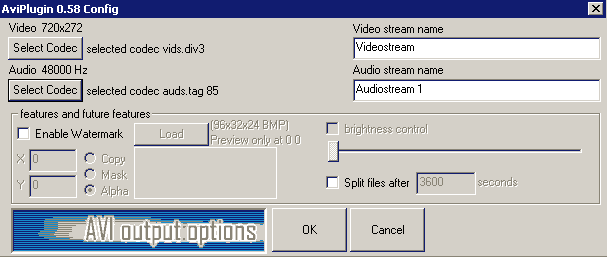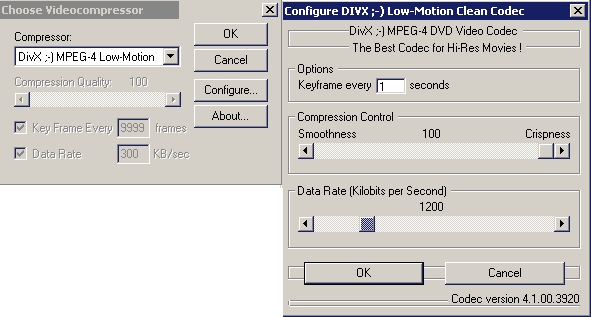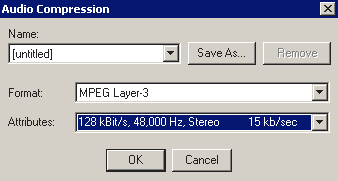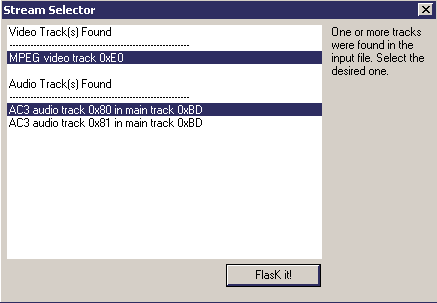|
||||||||||||||||
| <Добавить в Избранное> <Сделать стартовой> <Реклама на сайте> <Контакты> | ||||||||||||||||
|
||||||||||||||||
| ||||||||||||||||
|
| ||||||||||||||||
Компьютеры -> Видео -> Конвертирование DVD в DivX | ||||||||||||||||
Конвертирование DVD в DivXКонвертирование DVD в DivX состоит из несколько этапов: 1. Этап RIP - копирование содержимого DVD на жесткий
диск, обычно одновременно со снятием
зональности, MACROVISION и защиты vob файлов. (Все это
делается для себя и без цели наживы). Одна из лучших программ для копирования *.vob файлов с DVD-диска на жесткий диск, утилита vobdec+0311 и интерфейс для нее VobDecGUI. Объясню, почему: В фильмах типа "Матрица" используется Multiangle-режим. Если фильм просто скопировать на диск (со снятием защиты), то при конвертировании получится неприятный эффект повтора фрагментов по несколько раз. Vobdec+0311 автоматически определяет Multiangle и исправляет. Также он легко находит ключи и снимает защиту.
Кому не понравится эта программа можно использовать: DeCSS 1.2.1b, DeMPAA 1.1, DOD DVD Speed Ripper v1.1, VOBDec Quintuplets их множество и наити их можно по адресу Digital-Digest в разделе Ripping Utilities Для "тупого" конвертирования в DivX идеально подходит FlasKMPEG. FlasK обладая простым интерфейсом достаточно мощьная программа позволяющая одновременно конвертировать видео в DivX, звук в любой нужный вормат(wma, mp3, pcm), при помощи FlasK можно наложить субтитры, изменить разрешение, и даже улучшить качество! Как пользоваться FlaskMpeg. Открыть файл для конвертирования
если названия фаилов идут по порядку и вы выбрали первый файл то Flask добавит все последующие файлы автоматически
В меню Options в Select Output Format выбирать AVI Output
Нажать в меню Options Global Project Options(Export Movie Setting)
Установить Time Base (fps) в положение 23,976
Нажать на кнопку Show Output Pad
Нажать Reset setting, включить режим Crop и кнопками "+" "-" задать размер окна по размеру фильма(удалить чёрные полосы). Также можно изменить и разрешение фильма кнопками "+" "-" в таблие Output Size. После всех изменений нажать Hide Для "тупого" копирования установить параметры Audio как на рисунке
Примечание: Если у вас старая звуковая карта не поддерживающая частоту дискретизации 48000 Гц, то "тупое" конвертирование не для вас! О другом способе я расскажу позже. В меню Post Processing включиете режим HQ (максимальное качество) и Keep aspect ratio (оставить исходное соотношение сторон), остальные поля заполнились автоматически после того как вы установили размер окна фильма и разрешение.
В меню Files указать путь куда будет записан полученый фильм
Примечание: Проверьте место на диске! В меню General ничего менять не надо.
На этом с настройками параметров закончим, остается задать параметры кодеков Для настройки параметров кодеков в Options нажать Output Format Option
В последних версиях Flask уже встроен Avi Plugin вам необходимо только установить параметры
Выбрать Video Codec: DivX ;-) Mpeg 4 Low Motion это очень важно если вы хотите получить высокое качество! Keyframe every=1сек. для быстрого поиска фрагментов(перемотки) фильма в дальнейшем. С остальными параметрами можно поиграть но Data Rate не принято делать ниже 910.
Выбрать Audio Codec Mpeg Layer-3. Bitrate по желанию (я использую 128kb), а вот с дескретизацией сложнее: чтобы звук не рассинхронизировался необходимо его оставить в 48000гц., это не совсем хорошо, так как не все звуковые карты(только современные, в любом случае для просмотра фильма вам потребуется современный компьютер (min PII 266)) поддерживают это.
На этом всё! Нажать Start Convertion в меню Run Выбрать нужную видео и звуковую дорожку, если с видео дорожкой всё относительно ясно, то со звуковой я поступаю так: из командной строки запускаю утилиту ac3dec.exe (путь к утилите\ac3dec.exe путь к vob файлу\*.vob) и нажимая поочерёдно от 0 (соответствует AC3 audio track 0х80...) до 2 (соответствует AC3 audio track 0х82....)(в зависимости от количества звуковых дорожек в файле) определяю нужную.
продолжение следует >> Источник: www.rusdivx.nm.ru |
| ||||||||||||||||
| ||||||||||||||||
| Copyright © CompDoc.Ru | ||||||||||||||||
| При цитировании и перепечатке ссылка на www.compdoc.ru обязательна. Карта сайта. |